요즘 나는 컴활 1급 실기를 벼락치기로 공부 중.
나는 벼락치기를 좋아한다. 아니 좋아한다기 보단 넘 급하고 초조하게 공부해야해서 사실은 안좋아하는데
그동안 너무 벼락치기 인생으로 살아와서 시간이 너무 많으면 공부가 잘 안되는 병에 걸려버렸다,,,,,,
음 너무 헛소리였다. 공부가 하기 싫어서 그런 것 같다! 액세스 사라졌으면 ^^
컴활 1급 실기시험은 Microsoft office 2010 버전으로 쳐야한다.
그런데 나는 차이가 얼마나 있을까 싶어서 일주일 정도는 그냥 현재 사용중인 16버전으로 공부했는데,
메뉴 위치나 이런 것들이 은근 많이 달라서 그냥 처음부터 2010 버전으로 하는 게 훨씬 더 좋았을 것 같다.
그런데 MS오피스 2010 버전은 현재는 마이크로소프트 공식 홈페이지에서는 더 이상 구할 수가 없다.
그래서 네이버나 구글에 검색해서 여러 블로그들을 헤매다가, 무료로 받을 수 있는 방법을 딱 발견!
↓ 아래 블로그에서 아주 친절한 설명과 함께 다운로드 링크를 걸어주셨다.
엑셀 2010 무료다운 방법
이번 시간에는 '엑셀 2010' 프로그램 설치법에 대해 알아보겠습니다. 엑셀(Excel)은 ...
blog.naver.com
설명을 차근차근 따라서 하니 바로 엑셀, 액세스 2010을 설치할 수 있었다.
다만 한 가지 정리해두고 싶은 것이 있다.
(나중에 다시 필요할 때 대비! 분명히 까먹을 것이므로 ㅎ_ㅎ)
나는 컴활 시험공부용으로 엑셀이랑 액세스만 필요한데, 전부 다 설치하면 괜히 용량과 시간만 잡아먹을 것 같았다.
그래서 Microsoft office 전체를 설치하지 않고, Customize 옵션에서 따로 선택해주었다.
(아래에서 'Install Now' 대신 'Customize' 클릭해서 진행)

Customize 클릭 후
아래와 같이 리스트에서 Microsoft Access, Microsoft Excel, Office Shared Features, Office Tools
이 네 가지를 제외하고 다른 것들은 미설치 옵션을 선택했다.
처음에 Office Tools 도 제외하고 설치했더니, 액세스에서 쿼리가 되지 않는 상황이 발생^^; 바로 재설치했다.
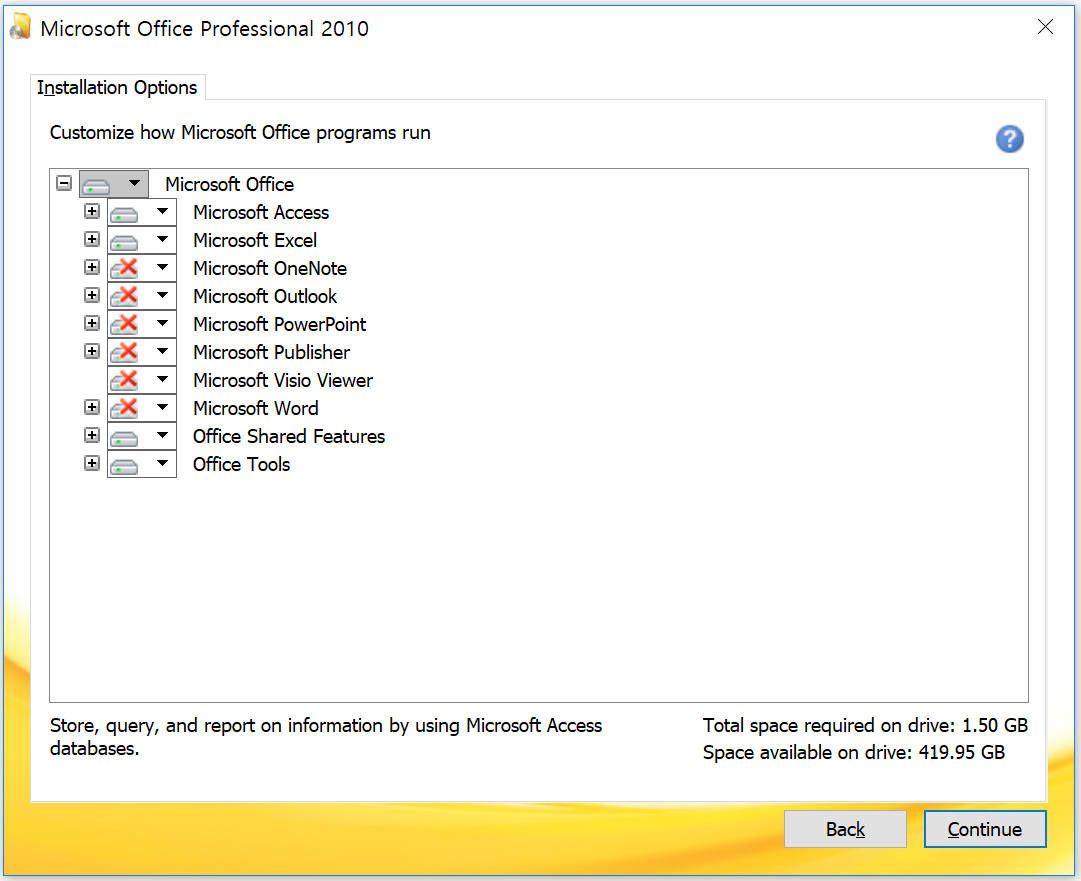
설치에서 제외하려면 초록색으로 표시된 아이콘을 클릭 후, Not Available 을 선택해주면 된다.



댓글